0. 问题背景
台式机距离路由器比较远,无法只连网线到路由器上网。现在有2个路由器,能否用另外一个路由器连接主路由器上网?
可以用路由器的桥接功能,让副路由器桥接主路由器,然后PC通过网线连接副路由器进行上网。
由于有线桥接较为简单,这里只讲无线桥接。
我配置的桥接拓扑示意图,如下

1. 确定路由器型号信息
主路由器
主路由器型号:TL-WR886N
对应管理web地址(默认):
(路由器机身上可查看,各家厂商规定的地址不一样)
http://192.168.0.1/
副路由器
副路由器型号:FAST FW150R
http://falogin.cn/
或者
http://192.168.1.1/
2. 配置主路由器(可选)
因为主路由器通常已经设置好了,按家里正常无线上网设置即可
注意:主路由器必须开启了无线网络,而且手机连上wifi必须可以正常上网
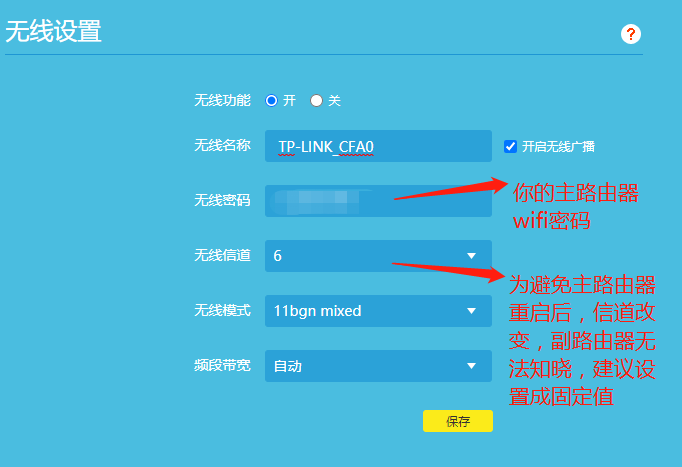
3. 配置副路由器
1)进入无线设置界面(桥接设置)
进入 路由器管理界面 > 无线设置 > 基本设置(下图的信息是已经设置好了的截图)
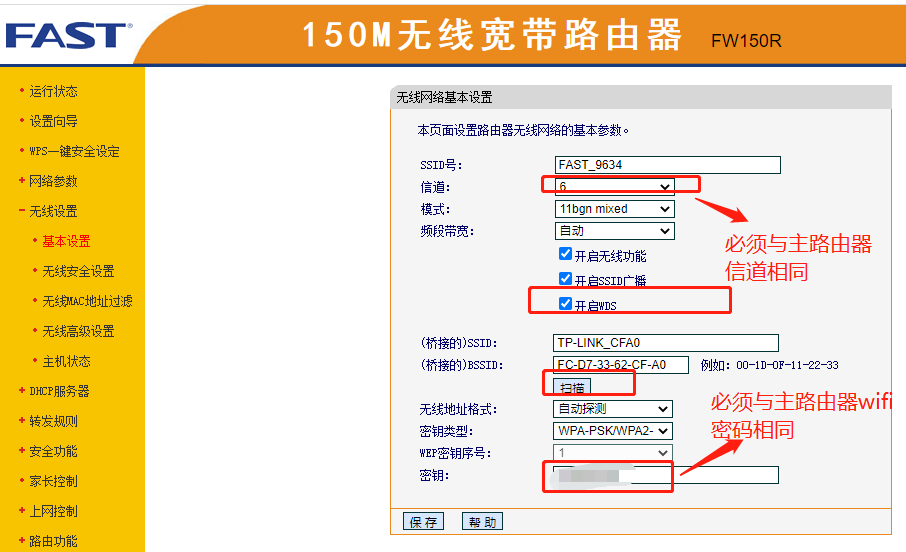
2)开启WDS功能
3)扫描AP热点
配置过程中,需要点击上面的扫描,会显示路由器扫描到的AP热点信息
4)连接AP热点
选择自家的AP,进行连接,会自动填入主路由器配置信息
5)确认副路由器的桥接配置信息
信道和密码(密钥)必须和主路由器的相同,其他的选择默认配置即可(也需要与主路由相同,不过副路由器一般会帮你自动配置)
6)配置副路由器的WIFI密码(可选)
为防止其他人任意连接副路由器wifi,可以为副路由器设置wifi密码
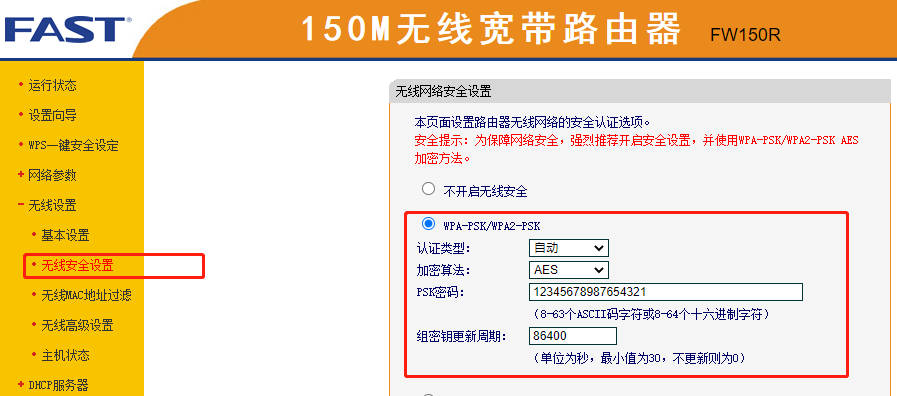
7)测试上网功能
此时,如果用手机连副路由器wifi,应该能正常上网;
如果用台式机通过网线连接,应该不能正常上网;
4. 副路由器IP及DHCP配置
目的是让主路由作为PC的DHCP服务器、网关,而不是副路由器,因此需要将副路由器DHCP功能关闭,让副路由器接PC的LAN口IP地址跟主路由器处于同一网段,这样副路由器就不会作为任何服务器功能。
1)设置LAN口IP地址
因为主路由器LAN口IP地址是192.168.0.1(子网掩码255.255.255.0,代表最后1个字节"1"是主机号,前面的是网络号),这里我们将副路由器IP地址设置为192.168.0.2
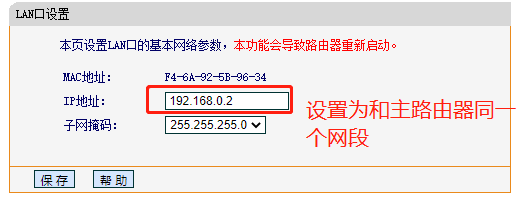
2)关闭DHCP功能
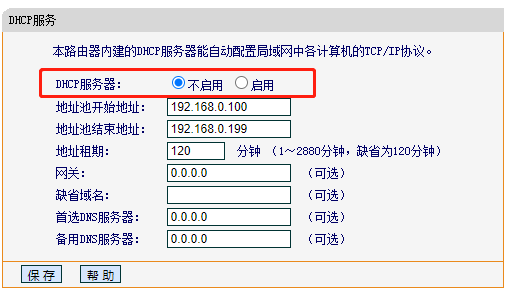
3)确认PC的IP地址信息
PC上按ctrl + r输入cmd,打开控制终端,输入ipconfig命令查看IP地址信息
因为是网线连接,所有对应是以太网网卡。找到 “以太网适配器”项,发现PC IP地址已经是"192.168.0.108",前面提到主路由器IP是"192.168.0.1",副路由器IP是"192.168.0.2",这样他们的连接口就都处在同一网段了。
ipconfig /all
Windows IP 配置
主机名 . . . . . . . . . . . . . : DESKTOP-RVBQS63
主 DNS 后缀 . . . . . . . . . . . :
节点类型 . . . . . . . . . . . . : 混合
IP 路由已启用 . . . . . . . . . . : 否
WINS 代理已启用 . . . . . . . . . : 否
DNS 后缀搜索列表 . . . . . . . . : DHCP HOST
以太网适配器 以太网:
连接特定的 DNS 后缀 . . . . . . . : DHCP HOST
描述. . . . . . . . . . . . . . . : Intel(R) Ethernet Connection (2) I219-V
物理地址. . . . . . . . . . . . . : 1C-1B-0D-6F-7B-9A
DHCP 已启用 . . . . . . . . . . . : 是
自动配置已启用. . . . . . . . . . : 是
本地链接 IPv6 地址. . . . . . . . : fe80::9b2:63:9618:56c0%3(首选)
IPv4 地址 . . . . . . . . . . . . : 192.168.0.108(首选)
子网掩码 . . . . . . . . . . . . : 255.255.255.0
获得租约的时间 . . . . . . . . . : 2021年6月25日 14:27:53
租约过期的时间 . . . . . . . . . : 2021年6月25日 16:27:49
默认网关. . . . . . . . . . . . . : 192.168.0.1
DHCP 服务器 . . . . . . . . . . . : 192.168.0.1
DHCPv6 IAID . . . . . . . . . . . : 287054605
DHCPv6 客户端 DUID . . . . . . . : 00-01-00-01-23-BF-7A-88-1C-1B-0D-6F-7B-9A
DNS 服务器 . . . . . . . . . . . : 192.168.1.1
192.168.0.1
TCPIP 上的 NetBIOS . . . . . . . : 已启用
...
5. 测试手机,PC上网功能
打开浏览器,输入任意网址,看看是否能正常上网。